Добавете още местоположения на папки към менюто "Старт" на Windows 10
Windows 10 връща менюто "Старт" и това ене е точно като Windows 7s - тя включва живи плочки, които бяха представени за първи път в Windows 8. Но готиното е, че е много персонализирано, още повече, отколкото в Windows 7.
Едно нещо, което може да искате да направите, е да добавите връзки към повече местоположения на папки, отколкото това, което се предлага по подразбиране, да речем например Видео.
Местоположенията, за които говорим тук, са тези, които се показват в лявата колона под Най-използван и Неотдавна добавени групи. В снимката по-долу можете да видите, че в момента показва връзки към Документи, Музика, Проводник на файлове и Настройки. Ето как да промените това според вашите нужди.

Добавете местоположения на папки към менюто Start 10 на Windows
За да добавите или премахнете местоположения в менюто "Старт", отидете на Настройки> Персонализация> Старт, Най-лесният начин да стигнете до там е да щракнете с десния бутон върху работния плот и след това да персонализирате.

След това превъртете надолу и в левия панел щракнете Изберете кои папки се показват в Старт.
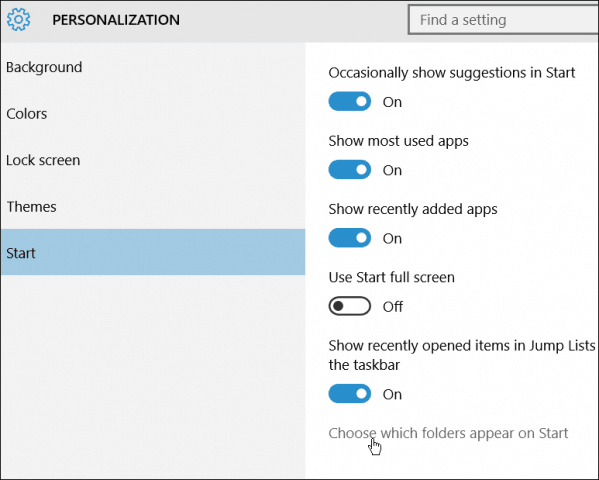
От там можете да включите или изключите местоположенията на папки, като завъртите превключвателите.
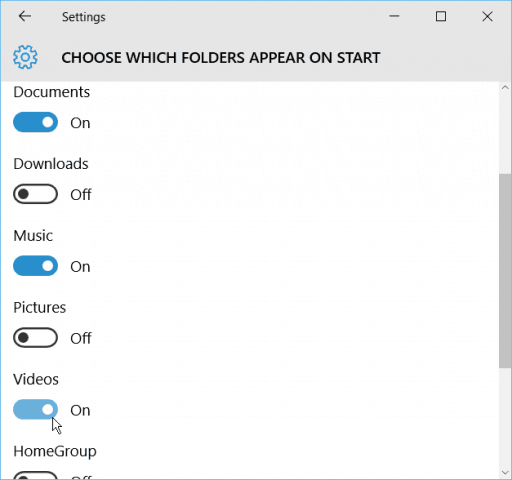
Не забравяйте, че те отварят местоположенията на папките, а не приложенията. Също така, колкото повече папки добавяте, Най-използван група ще премахне елементи, за да освободи място за това, което добавите.
По-долу е даден пример за някои разменяния, които направих, като добавих някои места като Видео и снимки и премахнах File Explorer.
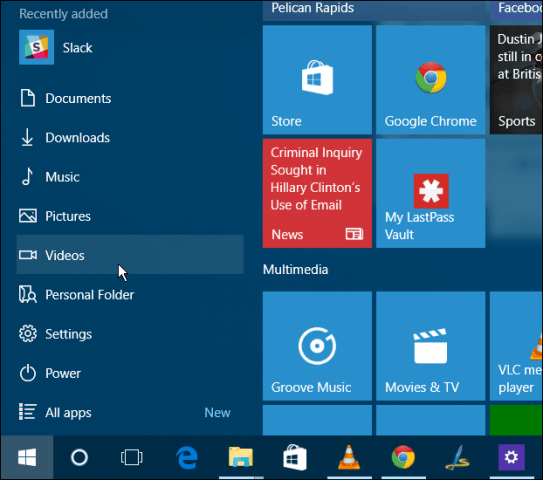
Ако се интересувате от повече за персонализиране на менюто "Старт" на Windows 10, разгледайте следните статии:
- Закрепете специфични настройки, за да стартирате менюто
- Намерете приложения от първо писмо от менюто "Старт"
- Закрепване на уебсайтове от Edge Browser към Start меню
- Премахване на елементи от списъка с най-често използваните менюто "Старт"
- Направете пространството на менюто Start ефективно
Освен това, за по-задълбочени разговори за Windows 10 и отговори на вашите въпроси, не забравяйте да се присъедините към форумите на Windows 10.
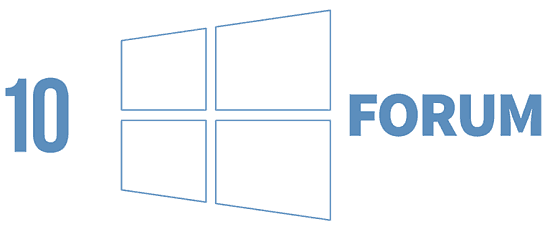










Оставете коментар